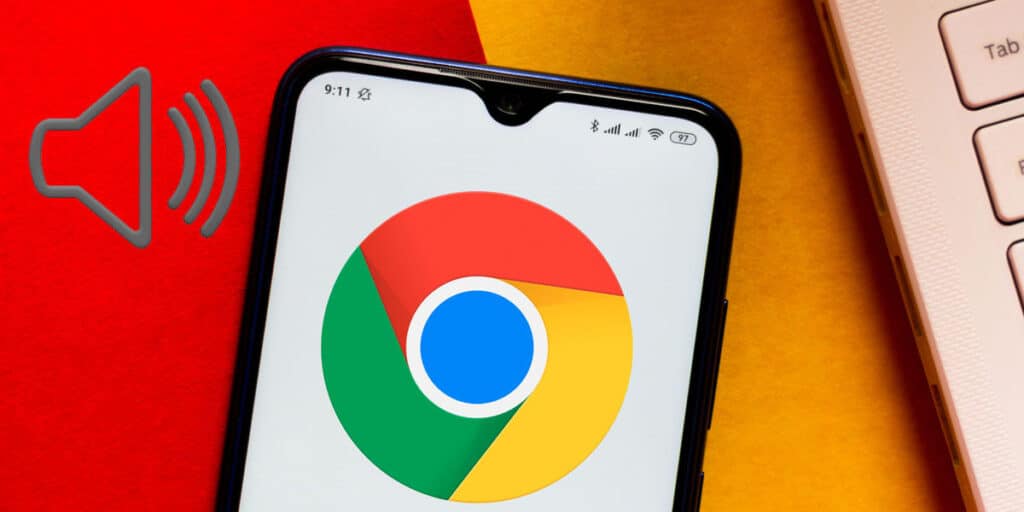Aunque no es una de las cinco grandes novedades que Google anunció en I/O 2024, el navegador Google Chrome también está recibiendo una nueva característica interesante, al igual que el administrador de contraseñas de Android en ese momento. Y ahora es posible leer en voz alta los sitios web por los que estás navegando y leerlos con la voz que elijas entre las opciones que aparecen en la tabla. Todo esto desde tu móvil.
Esta es una característica que parece estar en las últimas etapas de prueba, pero aún se puede activar desde el navegador Chrome sin tener que acceder a la versión beta. En este artículo, le mostraremos cómo usar Chrome para leer páginas web en Android.
Cómo leer páginas web de Chrome en Android
Para permitir que Chrome le lea páginas en voz alta, Si la opción no es visible inmediatamente en el menú de Chrome, debe acceder al panel de funciones de prueba. Próximamente esta función podrá incluirse en el menú de Chrome de todos los móviles, pero de momento es necesario realizar este paso si no es de tu incumbencia. Para él:
Abre tu navegador Google Chrome desde tu móvil. Escribe chrome//flags/#read-loud en la barra de búsqueda, léelo en voz alta, selecciona la opción y aplica la acción con la opción habilitada. Luego presiona Actualizar para reiniciar el navegador.
Una vez hecho esto, ya tenemos una opción activa en el navegador, y es muy fácil conseguirlo:
Vaya a la página donde desea que Chrome lea el contenido por usted y seleccione el menú en la esquina superior derecha en forma de tres puntos. ¡El navegador comenzará a leer automáticamente!
A partir de esta función, Chrome es lo suficientemente inteligente como para identificar el encabezado del artículo, el autor (refiriéndose al nombre de la página en general) y el contenido, que es lo único que se lee como interesante.
También puede elegir entre las opciones del reproductor para acelerar o ralentizar la lectura, así como elegir el estilo de sonido y acento que le parezca adecuado mientras escucha. Chrome detecta automáticamente el idioma en el que está escrito el contenido, y por tanto configura las opciones de audio para estos casos.
Esperamos que esta nueva función te resulte útil para tu navegación habitual desde Chrome.
¿Te parece emocionante esta noticia?